
Fișierele imagine RAW sunt imense, astfel încât Adobe Lightroom salvează fișiere JPEG de previzualizare pentru a accelera lucrurile. Dacă cel mai rău vine în rău și vă pierdeți originalele, este posibil să puteți recupera ceva din previzualizări.
Cand tu importați fișiere RAW în Lightroom , creează fișiere de previzualizare, astfel încât să nu fie nevoie să citească peste 20 MB de date de fiecare dată când doriți să priviți o imagine. Aceste fișiere de previzualizare nu au în mod normal aceeași rezoluție - și întrucât sunt JPEG, aceeași profunzime a datelor - ca originalele, dar dacă fișierele dvs. originale nu pot fi recuperate, cel puțin JPEG-urile sunt ceva.
LEGATE DE: Cum să importați imagini de pe camera dvs. în Lightroom
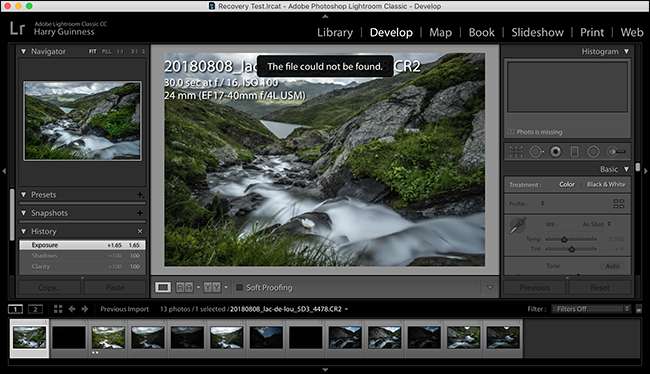
În mod realist, nu ar trebui să vă aflați în această situație. Ar trebui să aveți întotdeauna o a doua copie a tuturor fișierelor digitale importante , dar lucrurile se întâmplă, așa că, dacă ești, iată cum să încerci să recuperezi ceva din previzualizările tale.
LEGATE DE: Nu mutați doar fotografiile pe o unitate externă: NU este o copie de rezervă
Câteva note înainte de a începe:
- Nu vă așteptați la lume. Recuperați fișierele de previzualizare recuperate. Mai ales în cazul imaginilor mai vechi, este posibil să nu existe altceva decât un JPEG cu rezoluție mică.
- Dacă norocul și fotografiile dvs. sunt bine expuse, este posibil să aveți câteva imagini cu rezoluție suficient de mare și cu date suficiente pentru a fi utilizate.
- Toate modificările pe care le-ați făcut nu vor fi salvate și toate metadatele sunt eliminate.
- Acest lucru funcționează numai cu Lightroom Classic CC; dacă folosiți Lightroom CC, fotografiile dvs. sunt salvate pe serverele Adobe.
- Aflați din situație și obțineți un plan de rezervă adecvat .
Recuperarea fișierelor din previzualizările dvs.
Mergeți spre această pagină de ajutor Adobe și faceți clic pe butonul „Obțineți fișierul”. Aceasta va descărca un fișier numit „ExtractPreviews.lua”.

Deschideți Lightroom și mergeți la Editare> Preferințe pe Windows sau Lightroom> Preferințe pe macOS. Selectați fila „Presets” și apoi faceți clic pe butonul „Show Lightroom Presets Folder”.
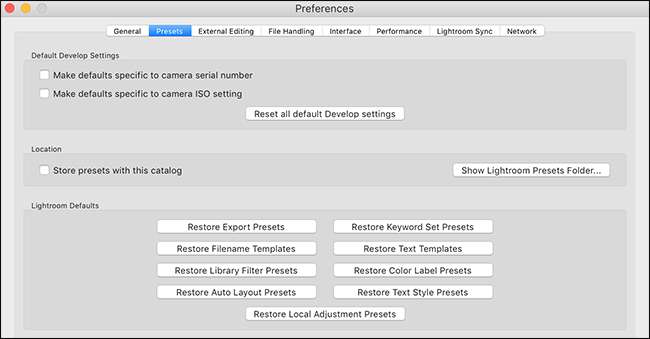
Aceasta vă va deschide folderul Lightroom în Windows Explorer sau Finder. Nu ar trebui să aveți nicio problemă, dar dacă Mac-ul dvs. decide să facă furori despre fișierele ascunse, iată cum să le vizualizați .
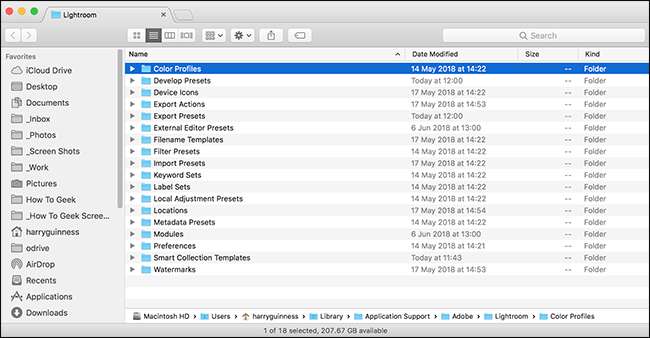
Creați un folder nou numit Scripturi și adăugați fișierul „ExtractPreviews.lua”.
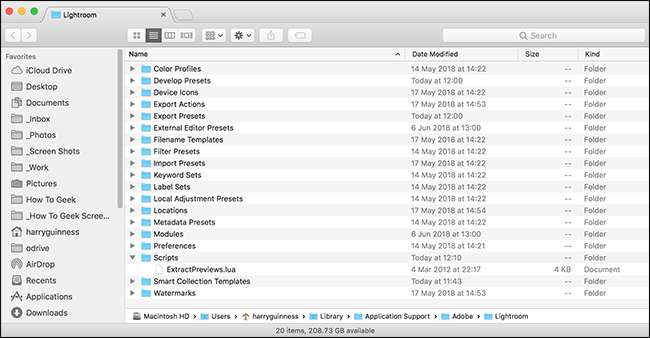
Părăsiți și deschideți din nou Lightroom, așa că încarcă folderul Scripturi. Dacă ați urmat corect pașii, ar trebui să vedeți fie Scripturi, fie o pictogramă la sfârșitul barei de meniu.
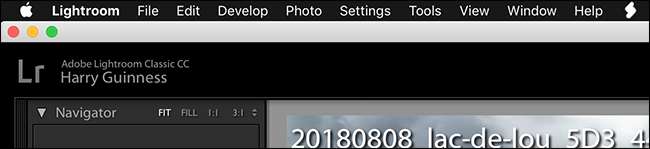
Selectați toate fotografiile pe care doriți să le recuperați - dacă este întregul dvs. catalog, apăsați Ctrl + A (Comandă + A pe un Mac). Apoi faceți clic pe meniul „Scripturi” și selectați comanda „ExtractPreviews”.
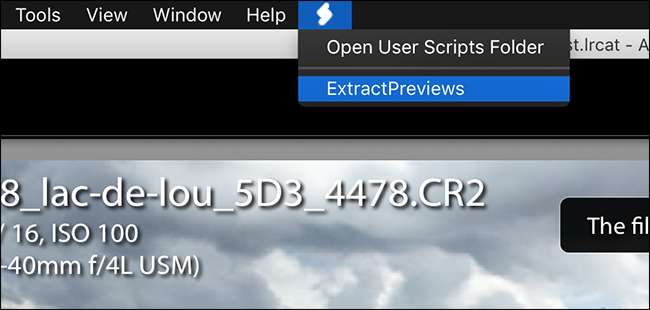
Alegeți o locație în care să salvați fișierele extrase și faceți clic pe butonul „Alegeți”.
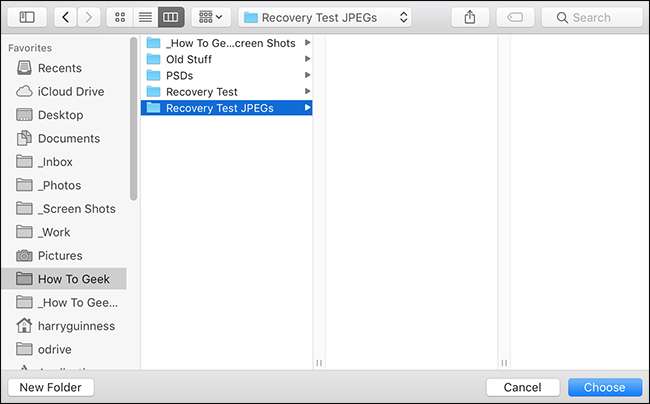
Navigați la dosar și veți vedea un fișier JPEG cu cea mai bună previzualizare disponibilă pentru fiecare dintre imaginile dvs. Aruncați o privire și vedeți dacă există ceva utilizabil.
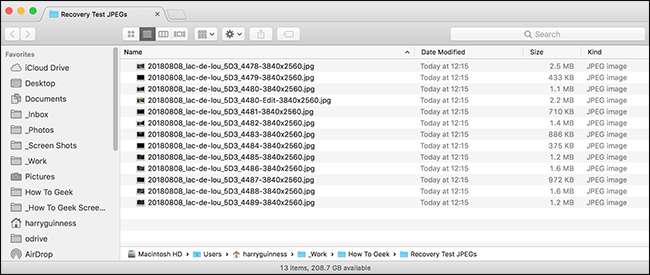
Nimeni nu vrea să se afle într-o situație în care se bazează pe recuperarea fișierelor de previzualizare pentru a recupera imaginile, dar, sincer, fiecare fotograf ajunge acolo cel puțin o dată; Știu că am. Marele lucru este să înveți din greșelile tale și să începi să spui lucrurile.







